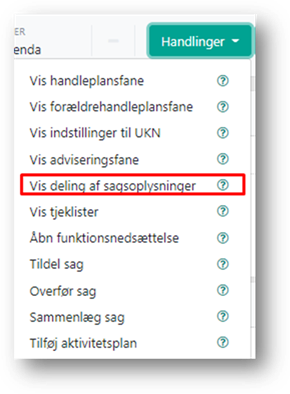
Når du deler sagsoplysninger med en datamodtager, giver du adgang til oplysninger om sagen.
Datamodtageren vil få adgang til at hente overordnede oplysninger om sagen, som sagens Sagsnummer, Status, Startdato, Sagsnavn, Sagstype og Sagsbehandlere. Datamodtageren vil også kunne hente oplysninger om primær part og forældremyndighedsindehavere.
Derudover kan du også vælge at give adgang til barnets netværk og dokumenter.
Bemærk: Adresseoplysninger på personer med CPR-nr deles ikke, her skal adressen slås op i CPR-registeret i det fag-system, der henter oplysningerne. Hvis personen er oprettet med Udlændingenummer deles adresseoplysninger, medmindre personen har hemmelig adresse.
Første gang du skal oprette en deling af sagsoplysninger med en datamodtager, skal du klikke i menuen Handlinger på sagen, og vælge Vis deling af sagsoplysninger.
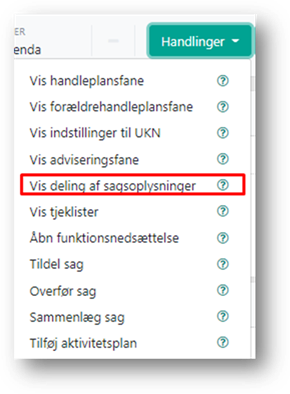
Herefter kan du se fanen Vis deling af sagsoplysninger på
sagen, hvor du kan oprette en ny deling med en datamodtager, som er oprettet af
din superbruger. For at oprette en deling, klikker du på knappen  , hvorefter DUBU viser siden, hvor du skal
vælge datamodtager, og hvilke oplysninger som skal deles med datamodtageren.
, hvorefter DUBU viser siden, hvor du skal
vælge datamodtager, og hvilke oplysninger som skal deles med datamodtageren.

Herunder gennemgår vi, hvordan de forskellige felter benyttes.
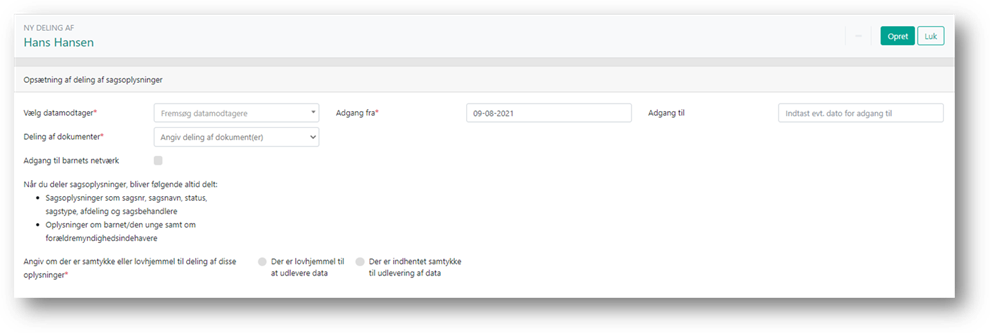
Vælg datamodtager
Du skal vælge blandt de datamodtagere, der er oprettet i kommunen. Feltet består af navnet, samt en beskrivelse nedenunder, der hjælper dig til at vælge den rigtige datamodtager.
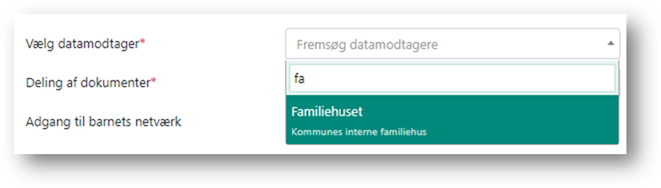
Adgang fra og Adgang til
Du skal angive, hvornår datamodtageren gives adgang fra, og du kan samtidigt angive en slutdato. Hvis du ikke angiver en slutdato gælder adgangen indtil videre.

Hvis du lukker sagen uden at have sat en slutdato, vil adgangen til sagen automatisk ophøre efter 6 måneder.
Hvis din superbruger/administrator sletter en datamodtager som du deler oplysninger med, vil der adgangen blive afsluttet på det tidspunkt datamodtageren er slettet, og du vil kunne se dato og klokkeslæt for ophør af delingen på forsiden under Deling af sagsoplysninger.
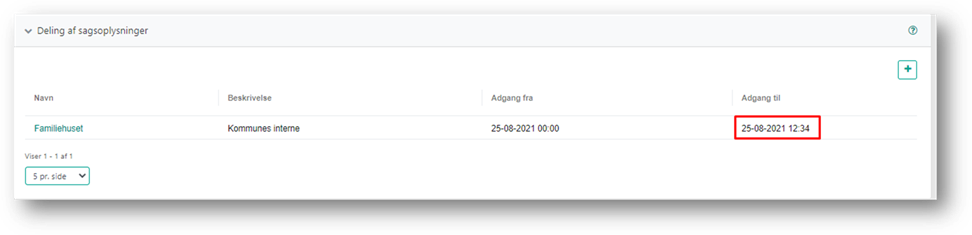
Du kan lukke en adgang ved at angive en dato i Adgang til, men du kan ikke angive et klokkeslæt, og klokkeslættet sættes automatisk til dagens udløb dvs. kl 24. Hvis du derfor ønsker at lukke for en datamodtagers adgang med øjeblikkelig virkning, kan du sætte ’Adgang til’ til dagen før dags dato.
Hvis Adgang til også er dags dato, vil du få en fejl. Her kan du så flytte ’Adgang fra’ til at være dagen før dags dato.
Deling af dokumenter
I dette felt, angiver du hvilke dokumenter, der skal deles med datamodtageren. Du kan vælge mellem Ingen adgang, Adgang til udvalgte eller Adgang til alle.
Bemærk! Din kommune kan have opsat begrænsninger for om dokumenter kan deles med en konkret datamodtager. Fx kan man ikke vælge at dele alle dokumenter, hvis din kommune har angivet at man kun må dele udvalgte dokumenter.
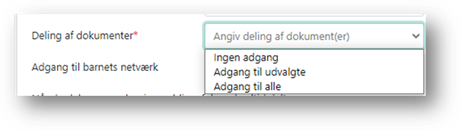
Når du vælger Ingen adgang vil datamodtageren ikke få adgang til sagens dokumenter.
Når du vælger Adgang til alle dokumenter, vil der være adgang til dokumenter på udførte aktiviteter og til dokumenter, som er blevet sendt eller delt. Bemærk! Datamodtageren får adgang til alle sagens dokumenter, også dokumenter fra før datamodtageren fik adgang.
Hvis du journaliserer nye dokumenter på sagen vil datamodtageren ligeledes få adgang til det nye dokument, når aktiviteten udføres eller hvis du sender dokumentet, dvs. at du stadig kan arbejde på kladder og færdiggøre dine dokumenter i DUBU før de bliver delt.
Når du vælger Adgang til udvalgte, vises en liste, hvor du kan tilføje de udvalgte dokumenter, en datamodtager skal have adgang til. Du tilføjer de udvalgte dokumenter, som skal deles, ved at klikke på Tilføj.

Du får en liste over alle sagens dokumenter på sagen og af kolonnen Kan deles vil det fremgå om dokumenterne kan deles. Det er kun muligt at dele dokumenter fra denne oversigt, hvis dokumentet er tilknyttet en udført aktivitet eller er låst i forbindelse med en forsendelse.
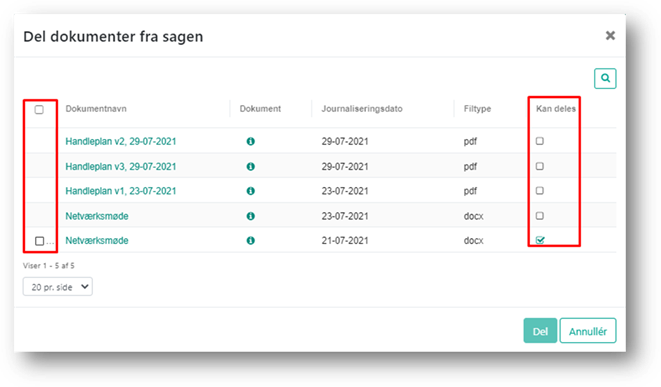
Når du har udvalgt dokumenterne, skal du angive baggrund for udlevering for hvert dokument.
Du angiver dette ved at markere dokumenterne og vælge enten Angiv indhentet samtykke eller Angiv lovhjemmel.

Du behøver ikke tilføje dokumenter i forbindelse med oprettelse af ny deling. Er der oprettet en deling med deling af udvalgte dokumenter, vil du kunne dele dokumenterne med datamodtageren via dokumentoversigten på aktiviteten. Eller via dette skærmbillede på et senere tidspunkt.
Bemærk! Det er kun muligt at dele via en aktivitet, hvis aktivitetens status er Kladde eller Aktiv. Derudover skal du være opmærksom på at deling af et dokument fra en aktivitet, vil låse dokumentet for redigering, selvom aktivitetens status fortsat er Kladde eller Aktiv.
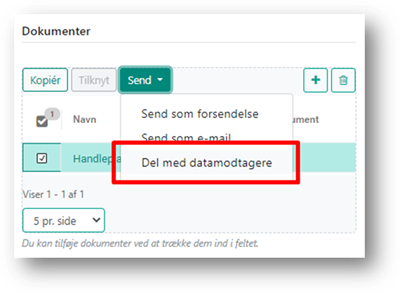
Du kan læse om deling af dokument fra aktivitet i afsnittet Send dokument fra aktiviteten.
Adgang til barnets netværk
Under Adgang til Barnes netværk, kan du markere, hvis datamodtageren skal have adgang til at hente oplysninger om Barnets netværk.
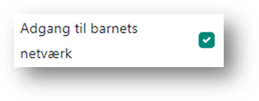
Angiv om der er samtykke eller lovhjemmel til deling af oplysninger
Her angiver du baggrunden for udlevering af oplysninger. Det kan være, at der er lovhjemmel til at udlevere oplysningerne, fx hvis der er tale om en intern medarbejder i samme afdeling, eller det kan være, at der er indhentet samtykke til at udlevering af oplysninger, fx til en leverandør, der er udfører på en foranstaltning.

Bemærk! Selvom der ikke er givet adgang til dokumenter eller Barnets netværk, deles der forsat oplysninger om sagen, hvorfor du skal have samtykke eller lovhjemmel for at udlevere oplysningerne.